注:本文基于 2018 年初在 Audiokinetic 公众号上发表的文章《十一条你可能不知道的 Wwise Launcher 用法》,由作者针对软件更新做了改动,不影响操作的截图沿用旧版本。
本文基于以下环境
- Wwise Launcher: 2019.5.0.905
- Wwise: 2019.1.0.6947
- macOS Mojave 10.14.5
从 2016 年起,你在 Audiokinetic 官网点击下载 Wwise 的时候,实际上下载的是 Wwise Launcher(下文简称 Launcher),后来你就习惯用 Launcher 来下载更新 Wwise 了。你还学会了用它管理本机上的多个工程和 Wwise 版本,对吧?但对新手,Launcher 可能还有不明显的功能和注意事项对你会很有用,本文初版一年多后,我们再来梳理一下吧!
1. Wwise Launcher 有权威参考资料吗?
如今我们有了详细的官方图文文档,可从 Launcher 的?页菜单项``Wwise Launcher Documentation`直达,本文中的许多内容已可在文档中找到。不过在本文写作时,文档只有英文版,零星信息尚未与最新软件版本同步,因此下文还会给出必要的向导。英文自信的同学扫读本文即可。
2. 程序员:哪里有 Wwise 集成/整合方面的例程?
我们可以通过 Launcher 来安装 Wwise 的IntegrationDemo。如果我们已经安装了 Wwise,但是没有找到这个 Demo,则需要打开 Launcher,找到WWISE页上我们的目标版本,然后修改安装。
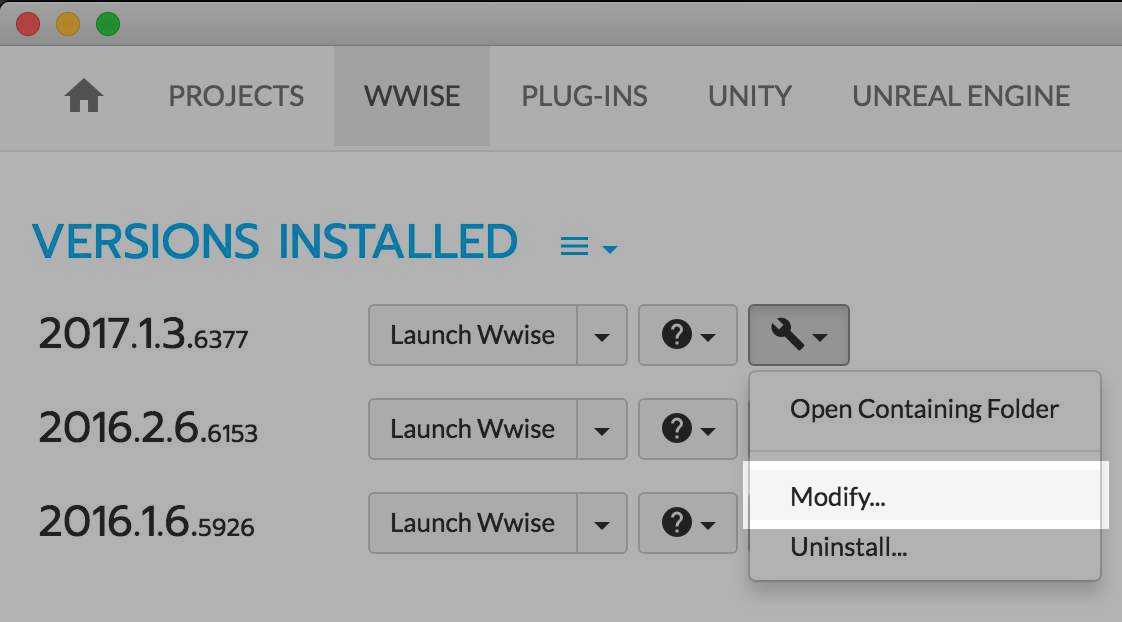
勾选左边选项框中的SDK (C++),和右边的目标平台。
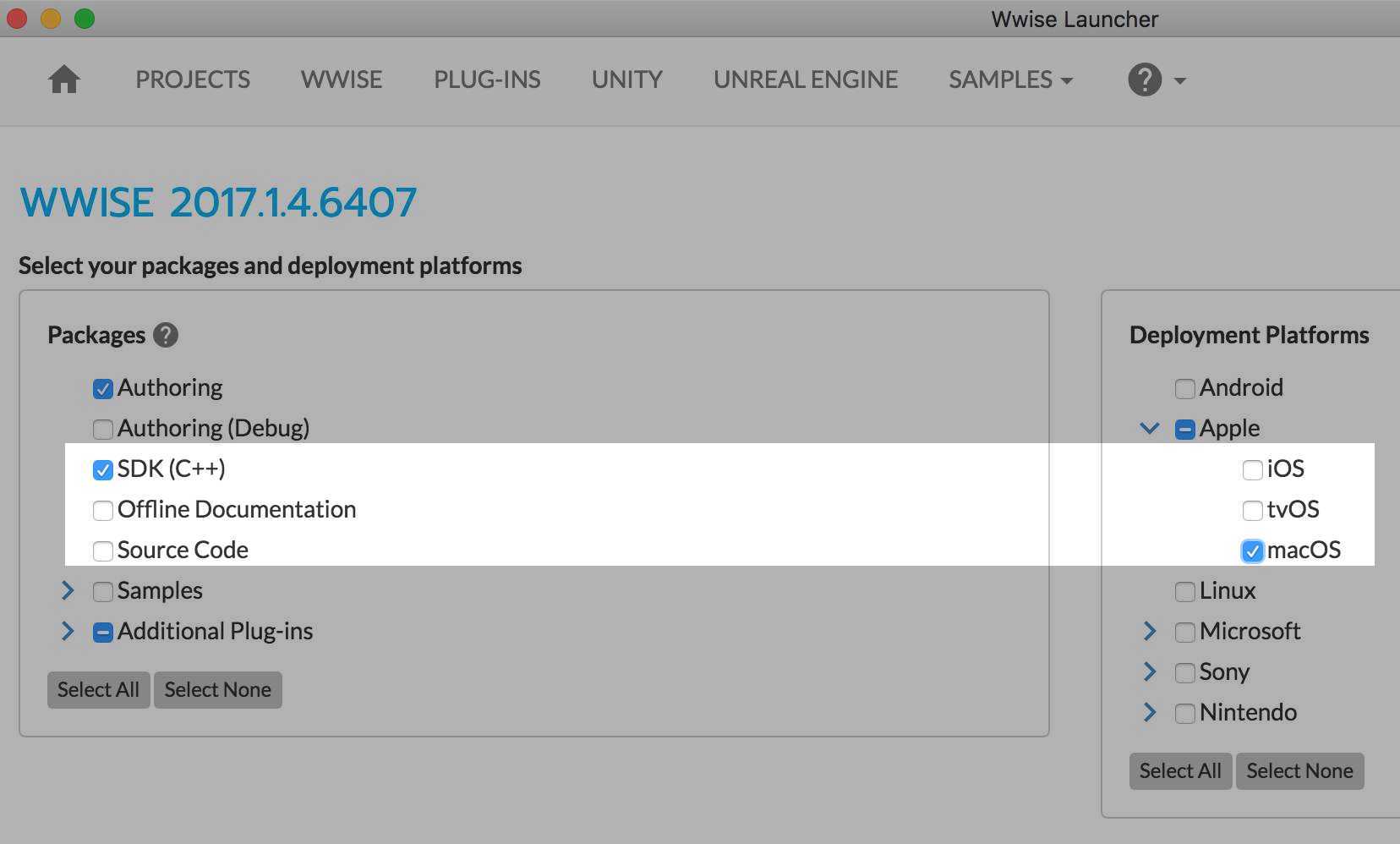
之后点击Install...开始安装。安装结束后切换到SAMPLES页,选中正确的 Wwise 版本(图中为2017.1.4),便可以看到IntegrationDemo了。
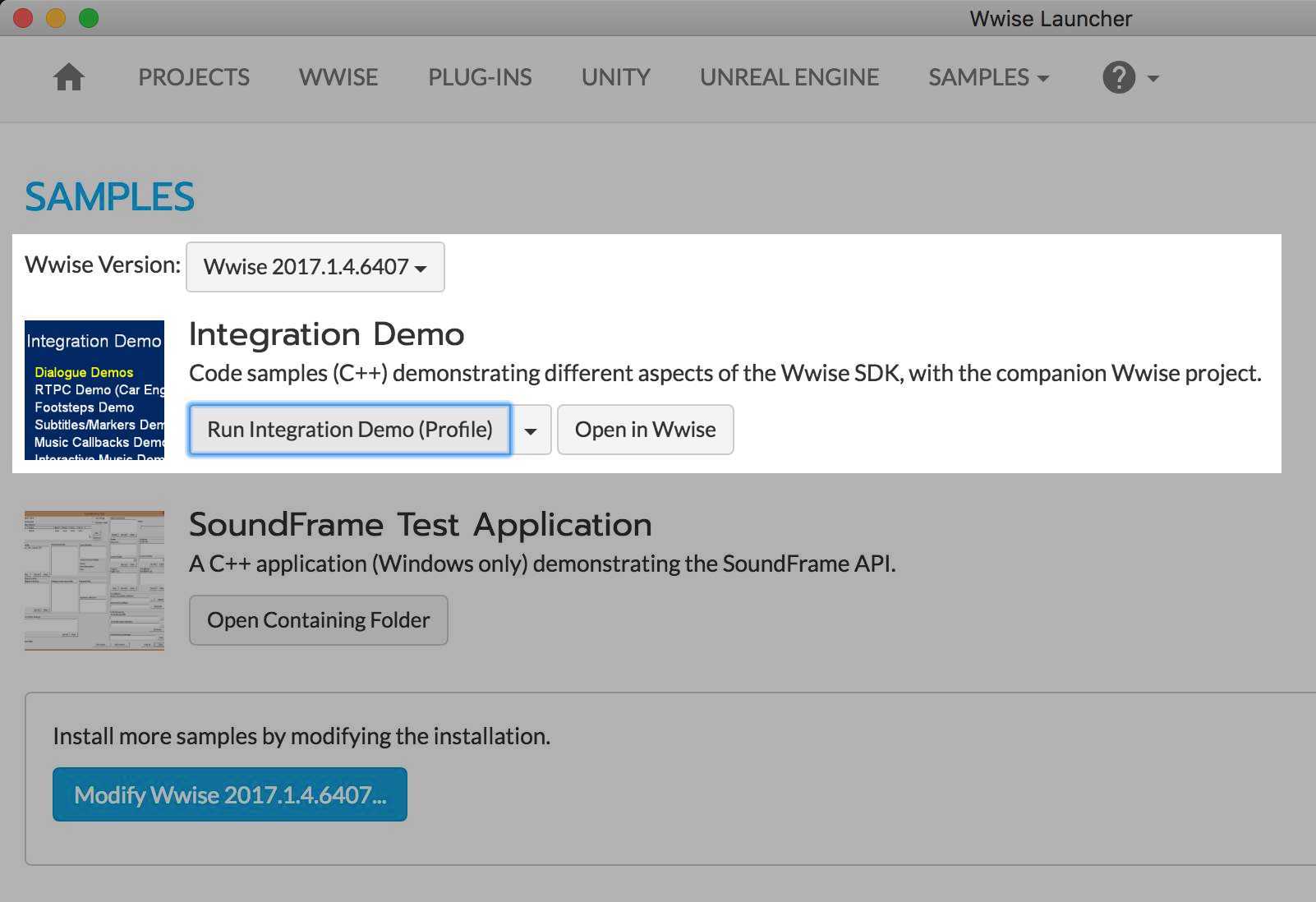
如果想运行 Demo,则直接点击Run IntegrationDemo;如果想打开对应的 Wwise 工程检查或修改声音设计内容,那么点击Open in Wwise。
如果想打开源码工程,则点击左边按钮的下拉菜单,之后打开 Demo 所在文件夹,
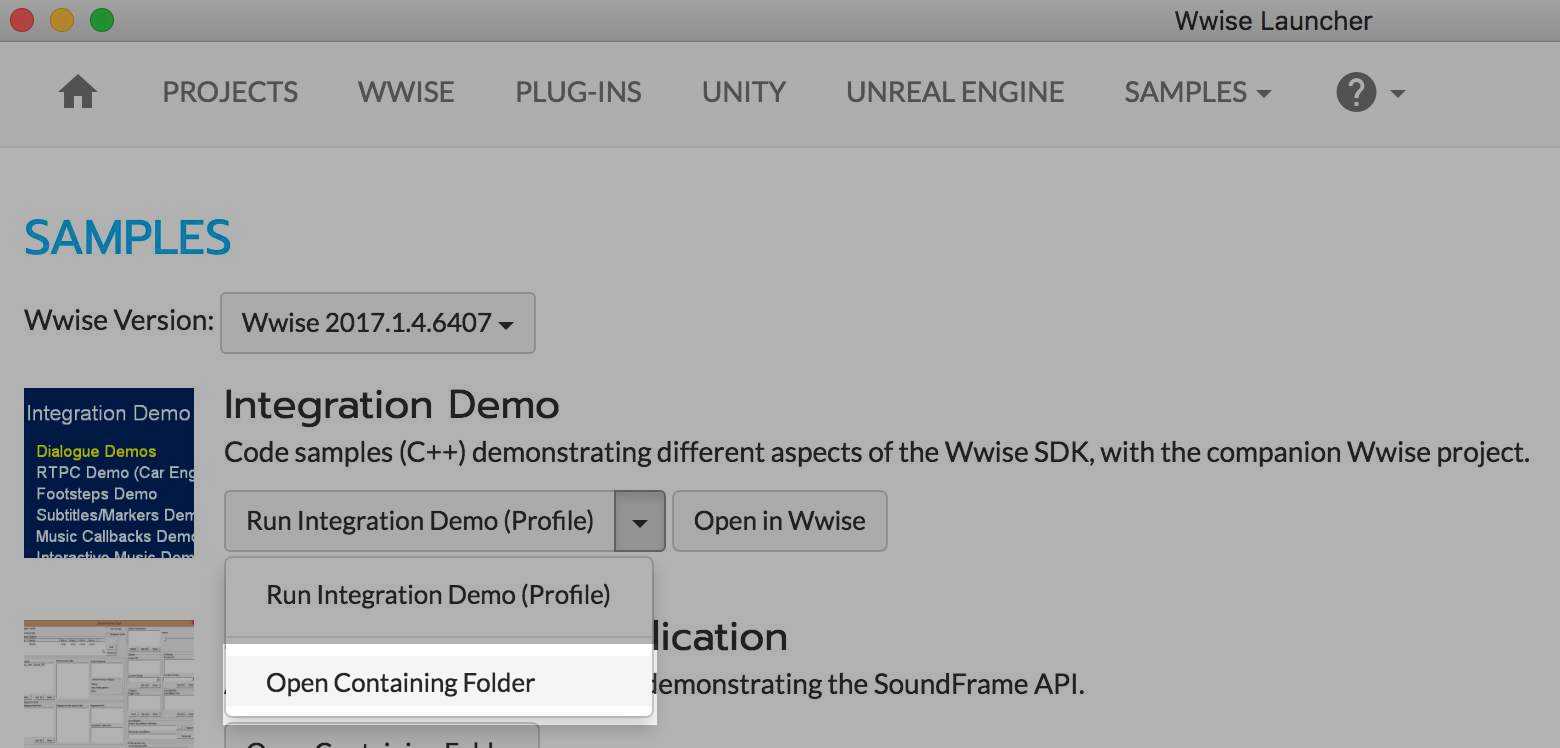
通过文件系统打开对应平台的子文件夹,找到并打开 IDE 工程文件。
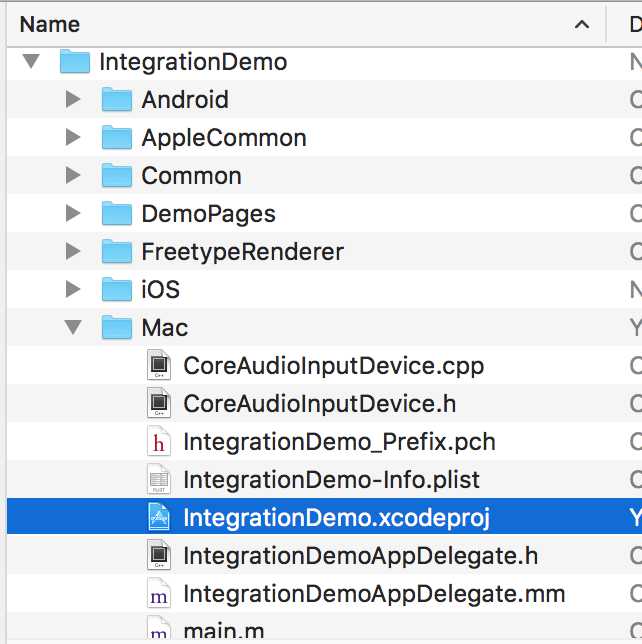
在研究 IntegrationDemo 的时候,推荐对照Wwise SDK Help文档来学习,特别是声音引擎集成纵览一节。
不论我们的项目用的是自研引擎还是商业引擎,IntegrationDemo都是我们学习 Wwise 整合代码最好的帮手。这是因为IntegrationDemo是 Wwise SDK 的一部分,Audiokinetic 会持续维护测试这组例程和对应的 Wwise 工程;每当有重要的新功能时,该 Demo 中一般会加入新功能演示。
更重要的是,假如我们的项目出现了奇怪的问题,开始怀疑是不是 Wwise 的 bug 时,可以首先尝试用 IntegrationDemo 来对照重现问题,Demo 提供的简化环境经过了反复测试,有助于隔离发现应用端的整合问题。Demo 中重现不了的问题往往会暴露出用户端的使用不当。
2. 我们公司大部分机器在内网,怎么安装 Wwise?
我们可以用某台外网机安装需要的 Wwise 组件,然后通过 Launcher 制作离线安装包给内网机使用:
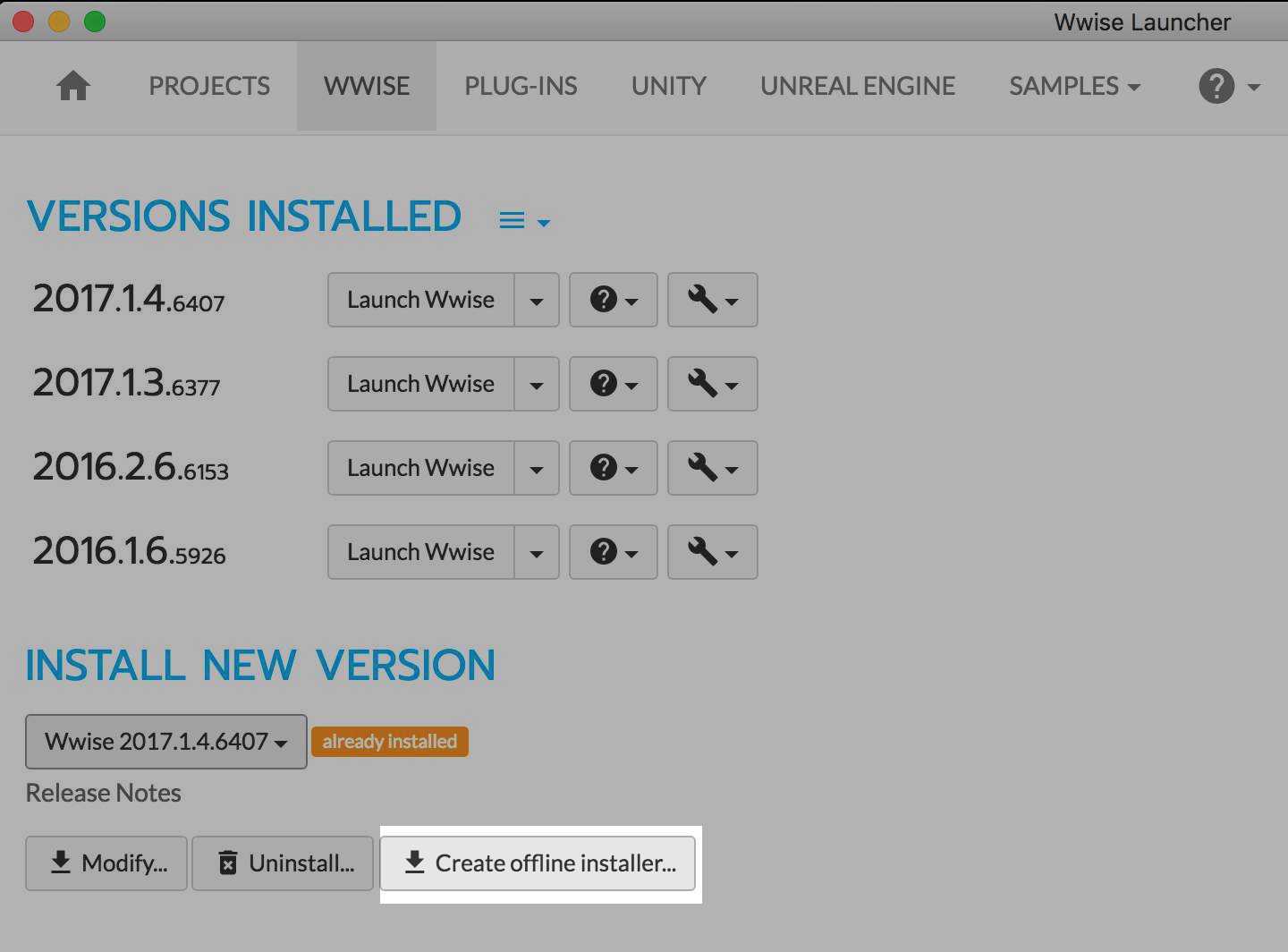
添加插件为单独步骤,在制作离线包时注意勾选所有需要的插件。
做好的离线包除了组件文件夹bundle外,会自带一个配套的 Launcher 安装包:
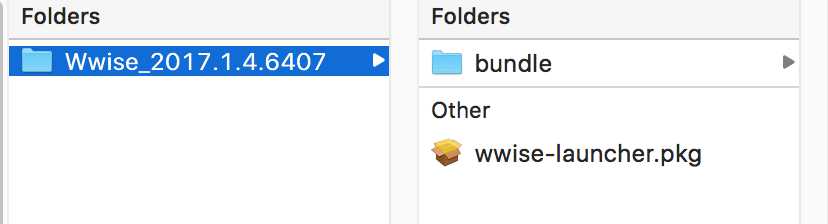
最后将离线安装包发送到各台内网机上,在内网机上分别装好包里自带的 Launcher,再打开 Launcher 定位到离线包来安装。
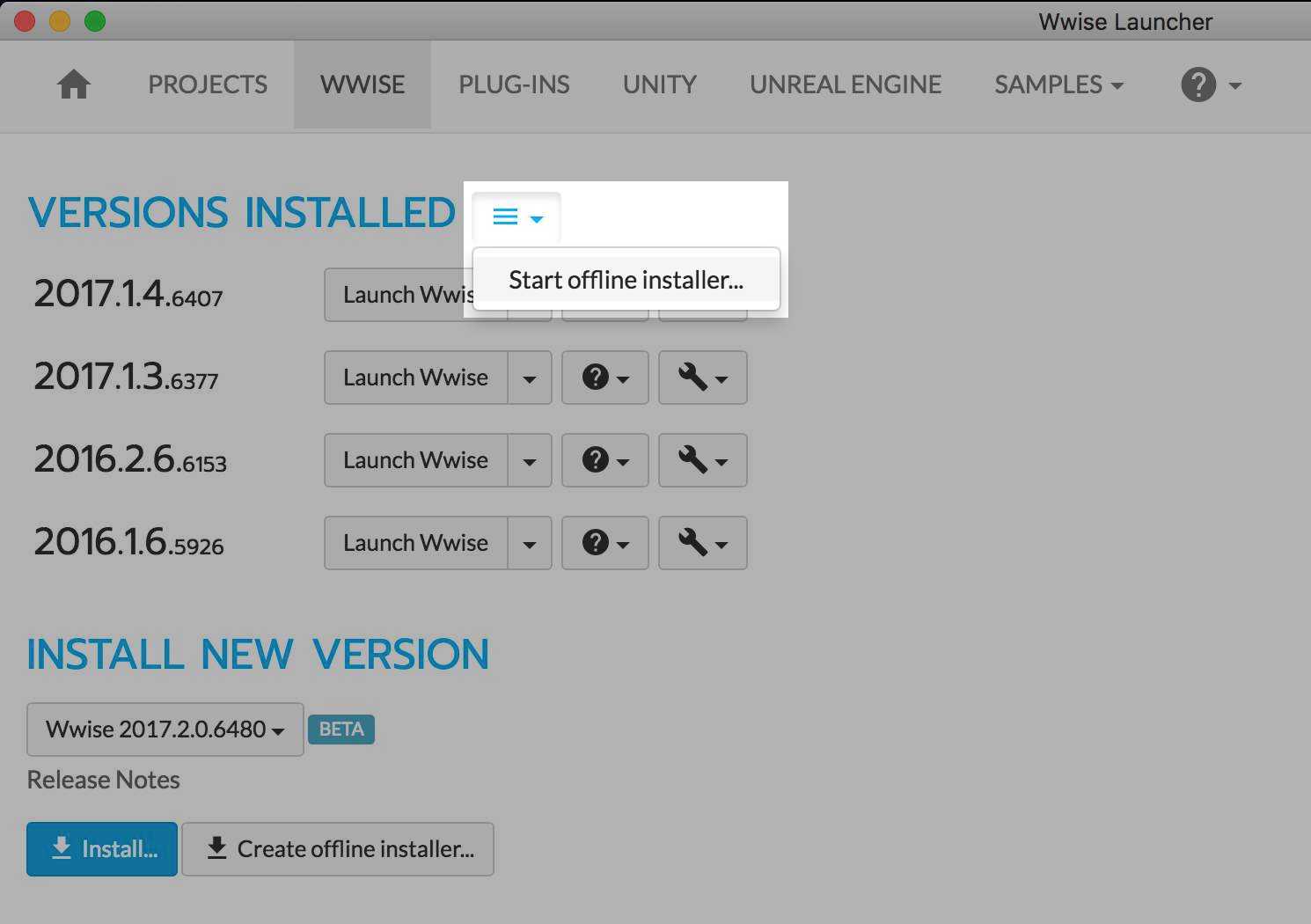
注意:Windows 版的 Launcher 只能安装 Windows 版的设计工具,Mac 版类似。
3. 我下载安装了 Wwise,但是我的工程在生成 SoundBank 时报错,说最多只能使用 200 个声音文件,怎么办?
这说明我们的工程没有添加合适的 Wwise 授权码。我们需要打开 Launcher,登录我们的 Audiokinetic 账号,在PROJECTS页找到我们的 Wwise 工程,点击钥匙状按钮,接着我们有两个选择:
1)注册新项目,并等待 Audiokinetic 商务联系人批准项目注册并接收系统邮件取得授权码。
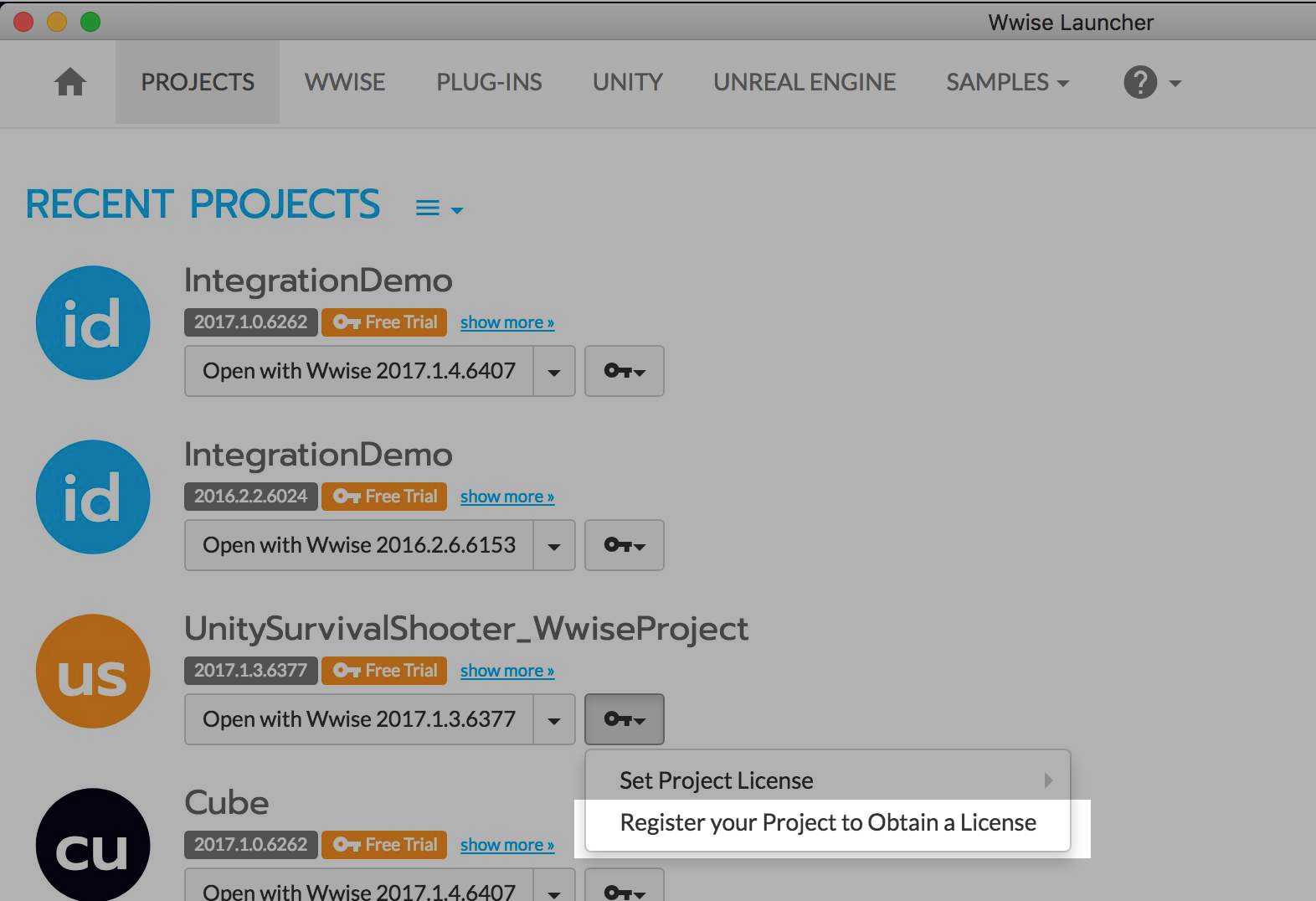
这时我们会来到官网项目注册页面,需要根据向导填好所有信息并提交申请。之后如果确信申请通过了但没有收到系统邮件,则最好检查一下垃圾邮箱。
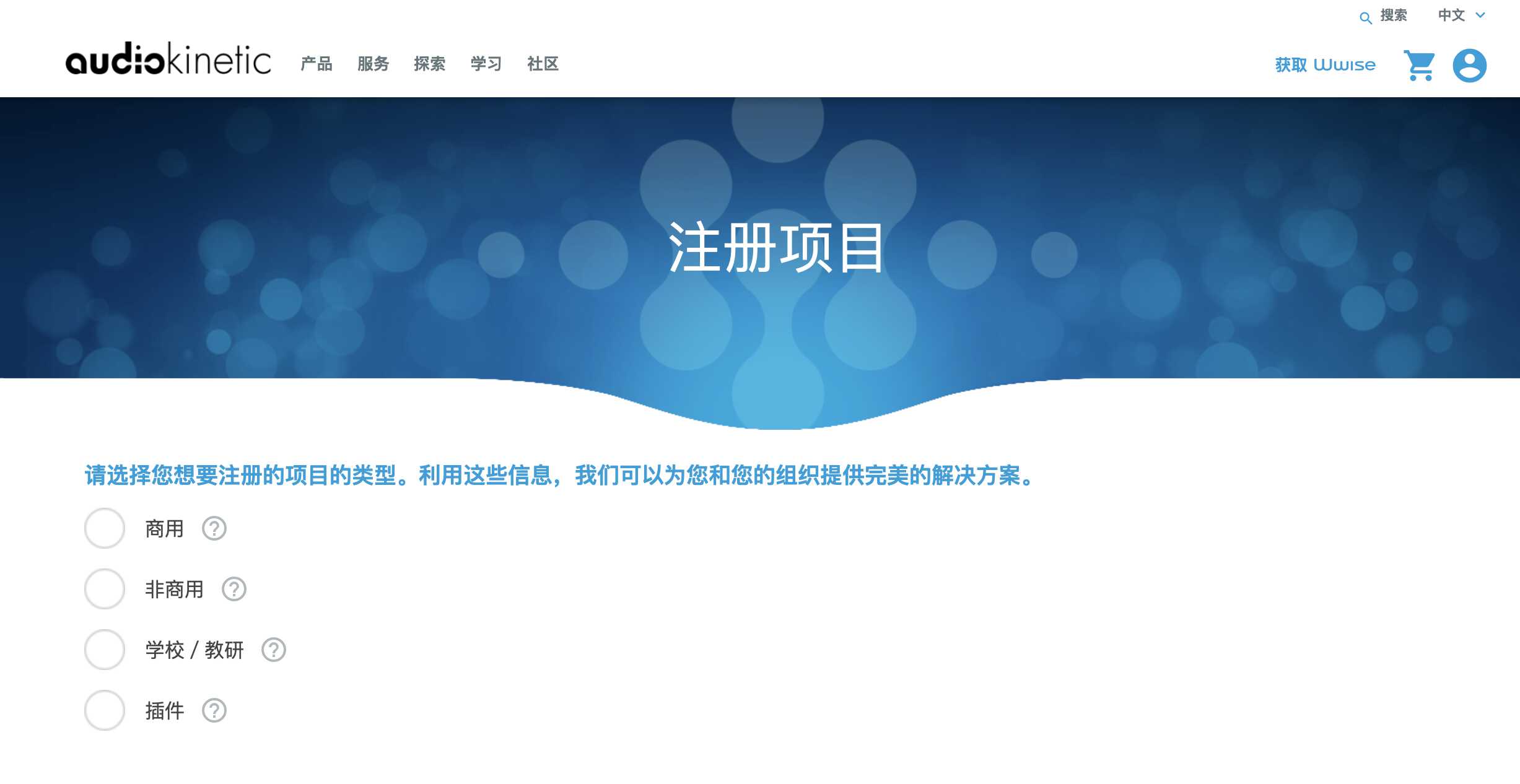
2)如果我们的项目确定已经注册了,只是没有导入授权码,则需要注意:每个 Wwise 项目在 Audiokinetic 官网上都有若干管理员(Wwise Project Leader),他们一般是我们自己项目团队的成员。可以联系管理员把我们的 Audiokinetic 账号加入该项目,之后便可以在 Launcher 里工程的Set Project License菜单中找到对应的项目授权码并授权项目了,做授权码导入操作时要确保关闭已经打开的工程。
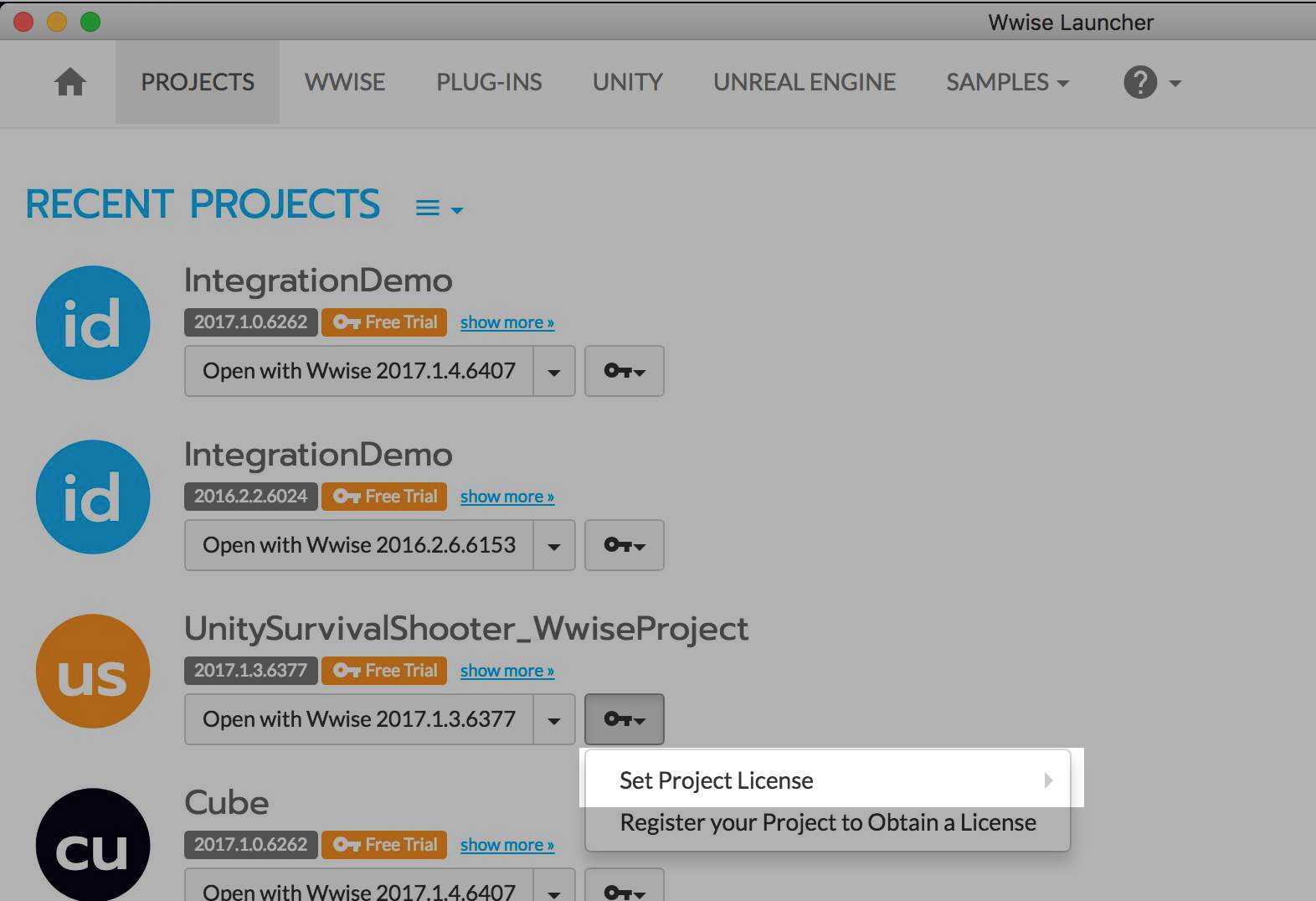
4. 如何安装 Unity 集成?
假设我们的电脑上已经装了 Unity,并且创建了 Unity 工程,而我们现在想给其中某个 Unity 工程安装 Wwise 集成。这时我们需要来到 Launcher 的UNITY页,点开顶部菜单的浏览按钮:
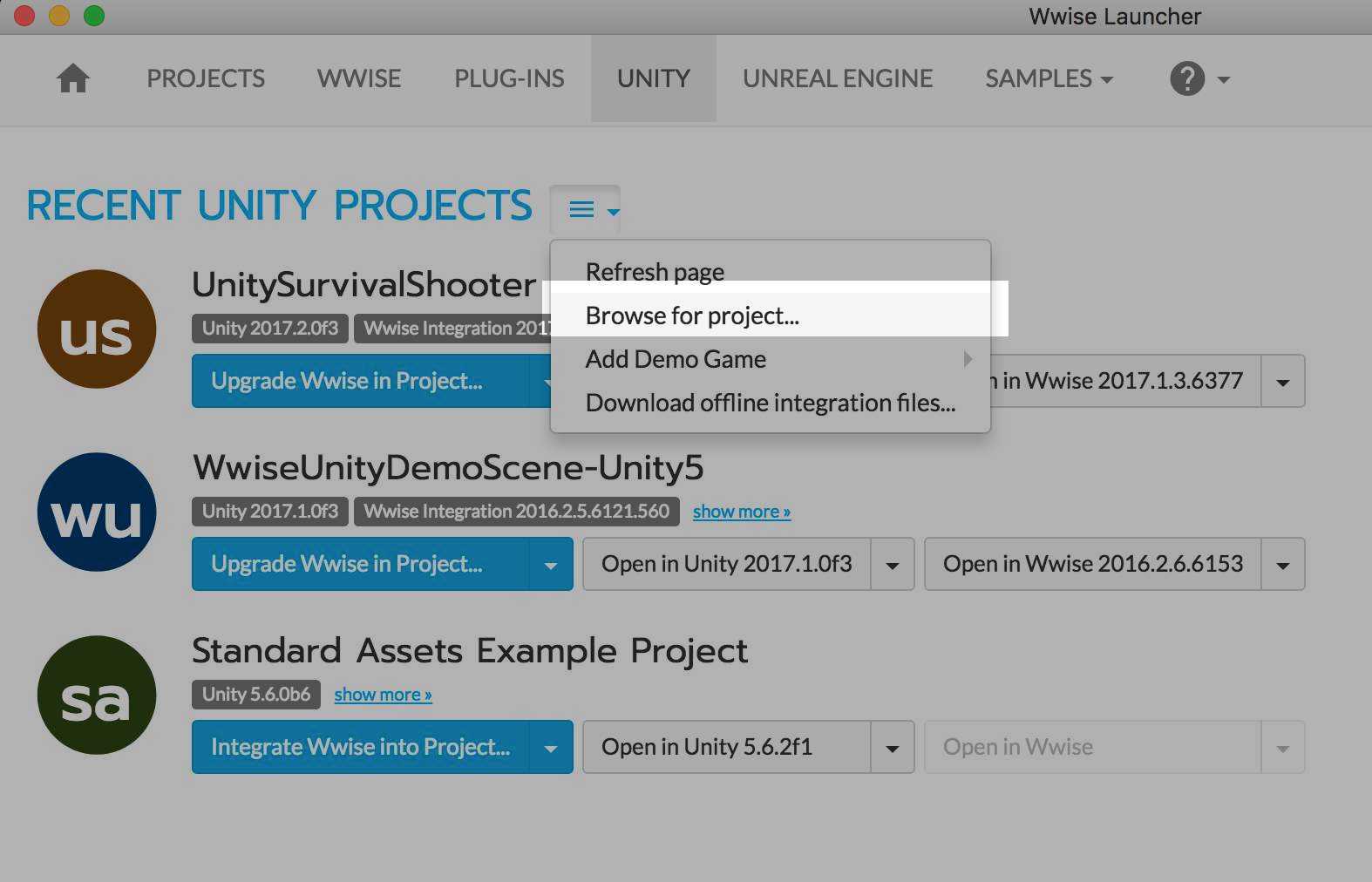
选中目标 Unity 工程并确认后,在UNITY页的工程列表里就能看到这个工程了。接下来我们有两个选择:
1)直接从官网下载 Unity 集成并同时安装,
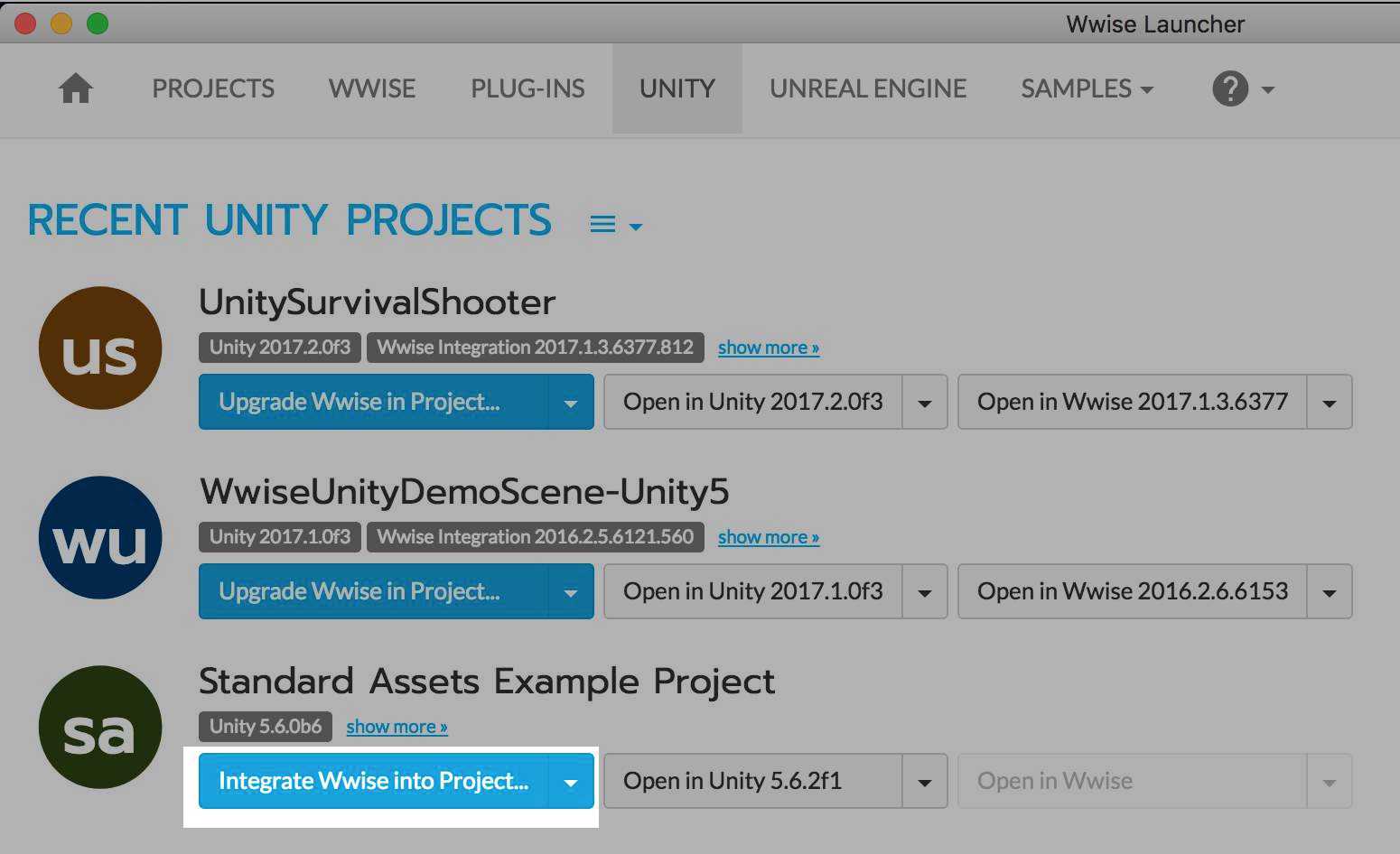
2)先下载离线安装包,
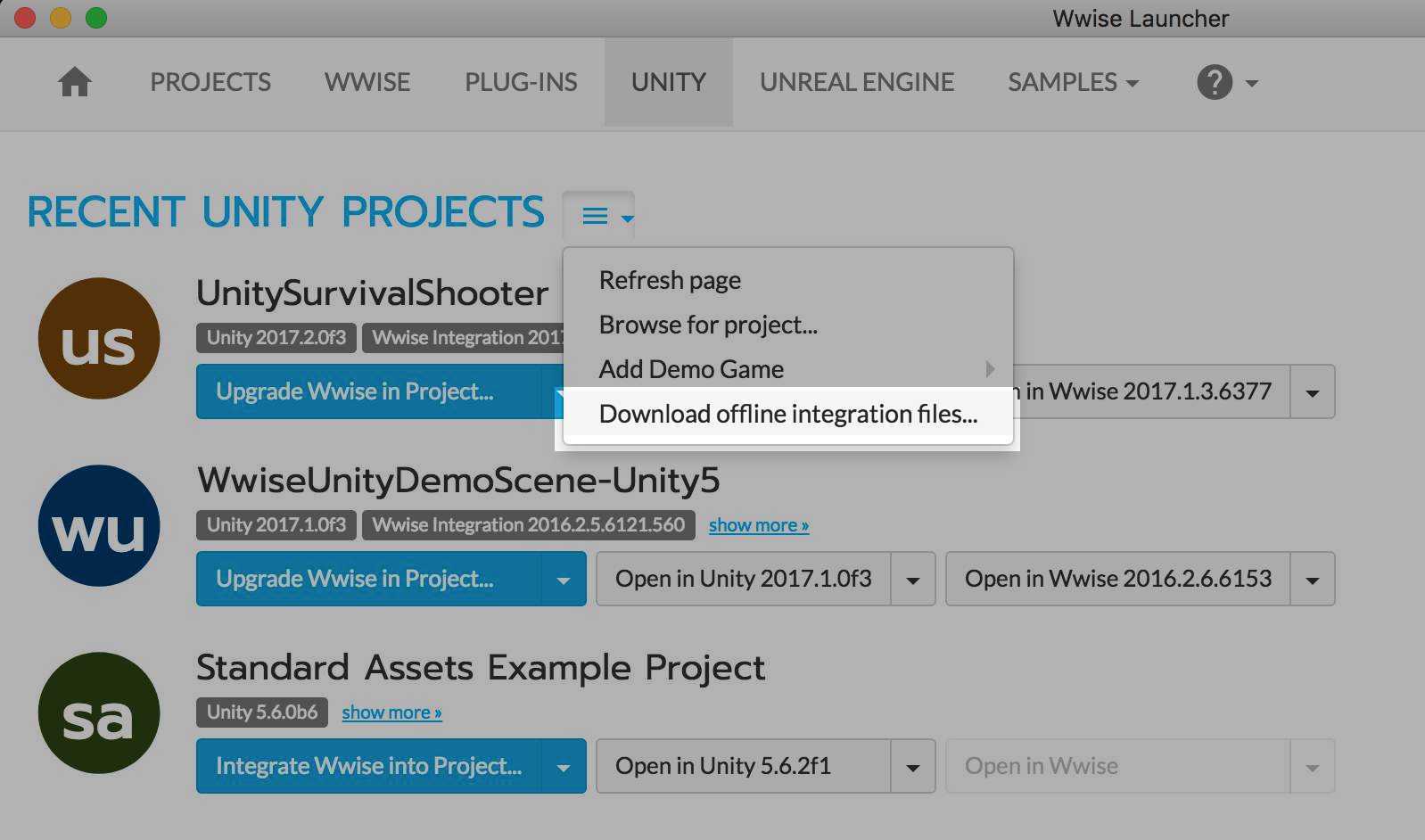
然后通过 Launcher 手动安装。
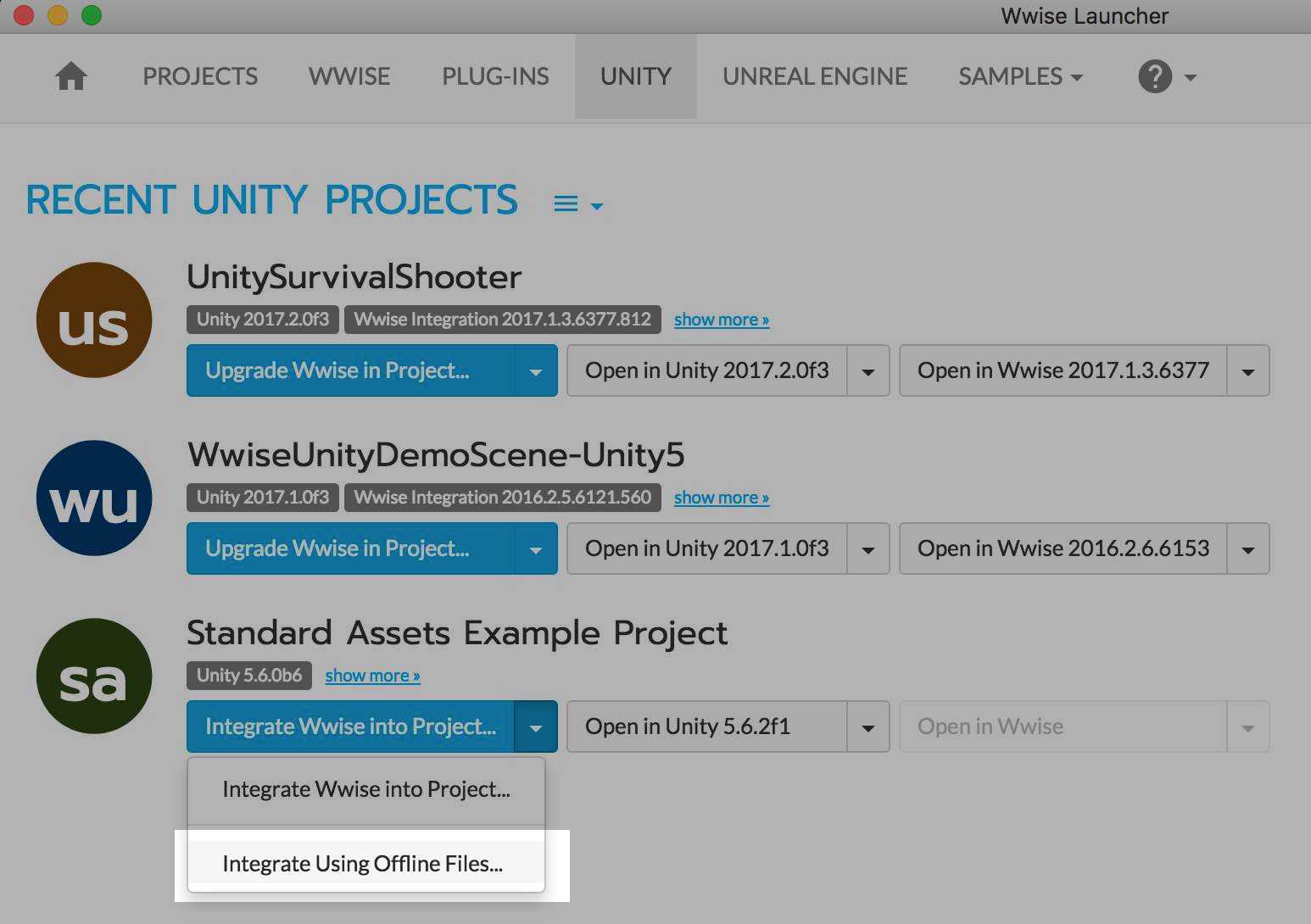
注意,无论用哪种方法,安装期间必须关闭所有打开的 Unity 编辑器。如果需要定制 Unity 集成,可以在离线安装包中解压出源码包,再重新编译 Unity 集成。
Unreal Engine 的安装方法与此类似,在UNREAL ENGINE页中完成。
5. 新手怎么学习 Unity 和 Unreal Engine 集成?
学习 Unity 集成有两个选择:
1)通过 Launcher 安装运行 Unity 集成示例,再对照官方文档学习。
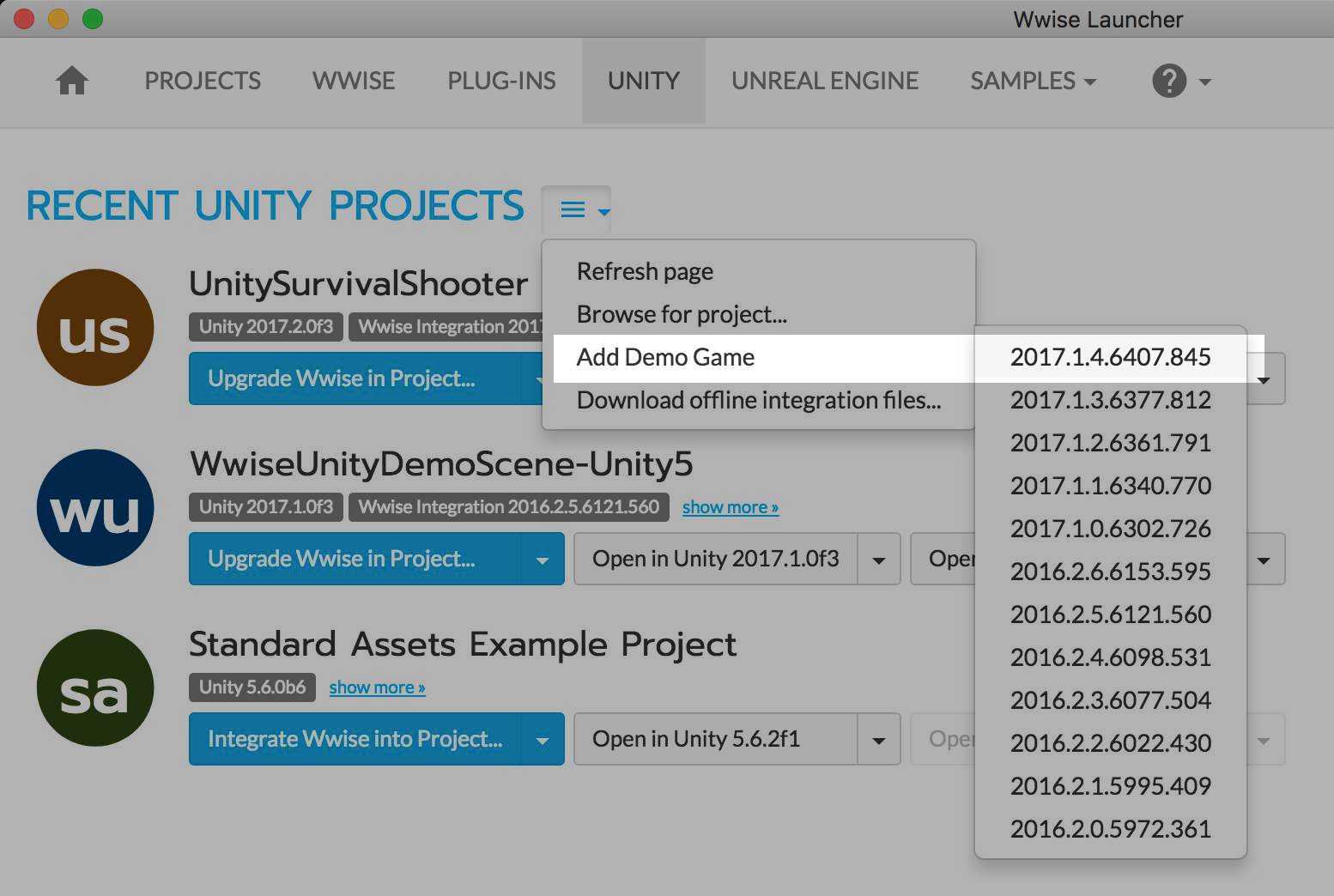
2)通过官方免费的认证课程系列 中的 Wwise-301 (以及 Wwise-251 中的一部分)学习,对 Wwise 新手而言这一般意味着你要先学习入门课程 Wwise-101,但可能很多过来人都会告诉你,这是值得的,别问我为什么知道 ^_*
学习 Unreal 集成, 我们也有两个选择:
1)通过 Launcher 的UNREAL ENGINE页安装运行 Unreal 集成示例,再对照官方文档学习。
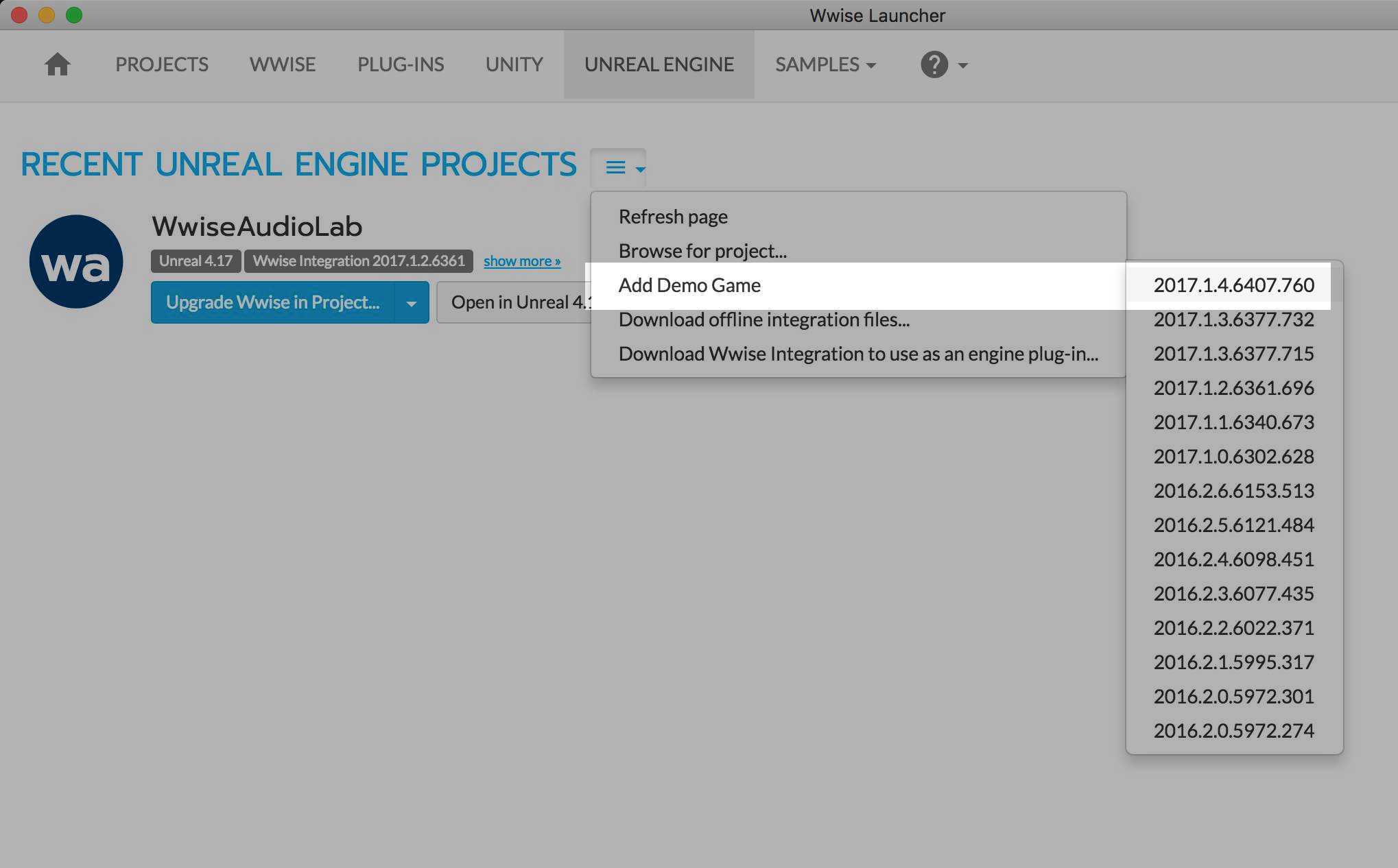
2)通过 Launcher 安装运行 Wwise 的空间音频 Demo:Wwise Audio Lab
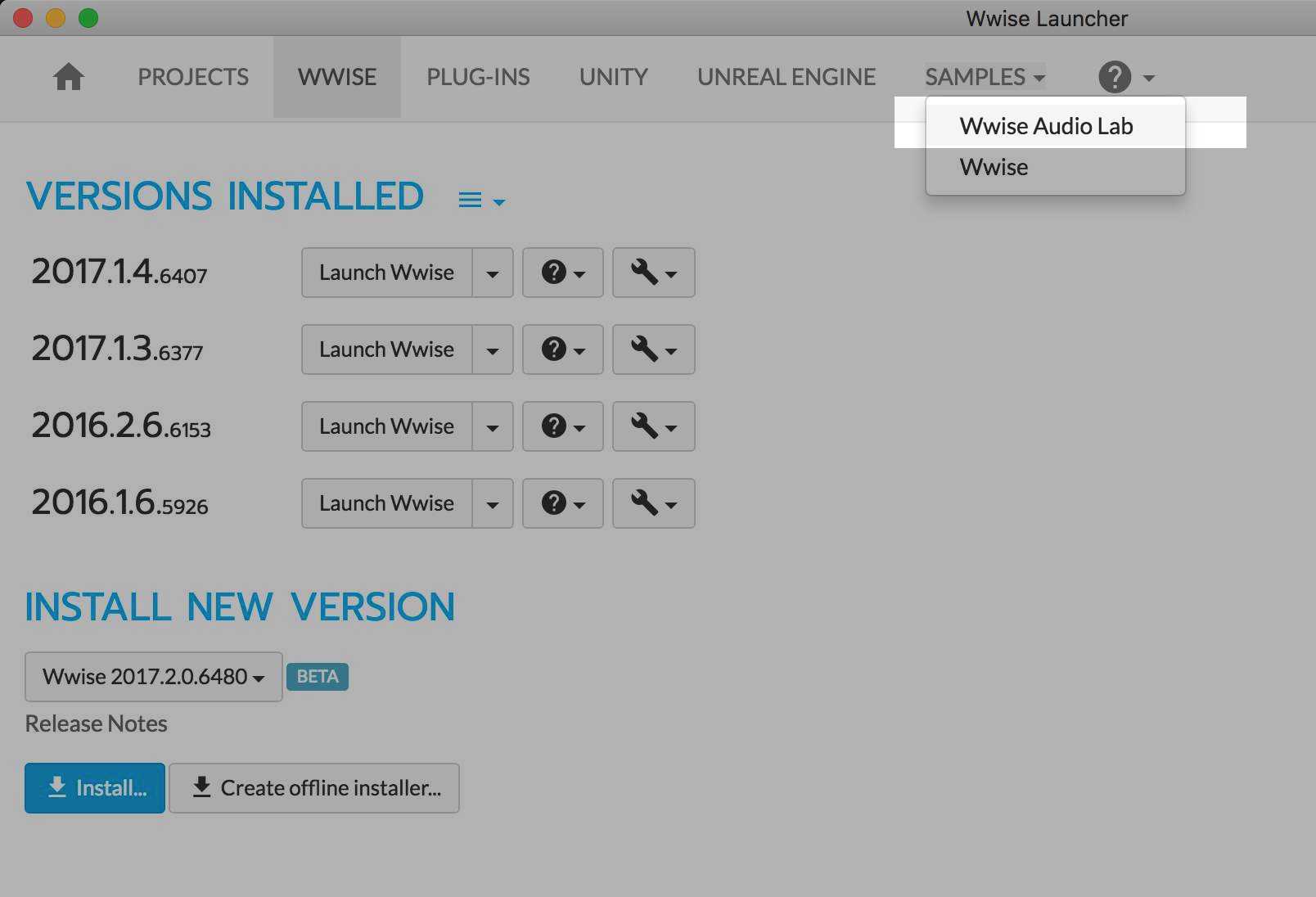
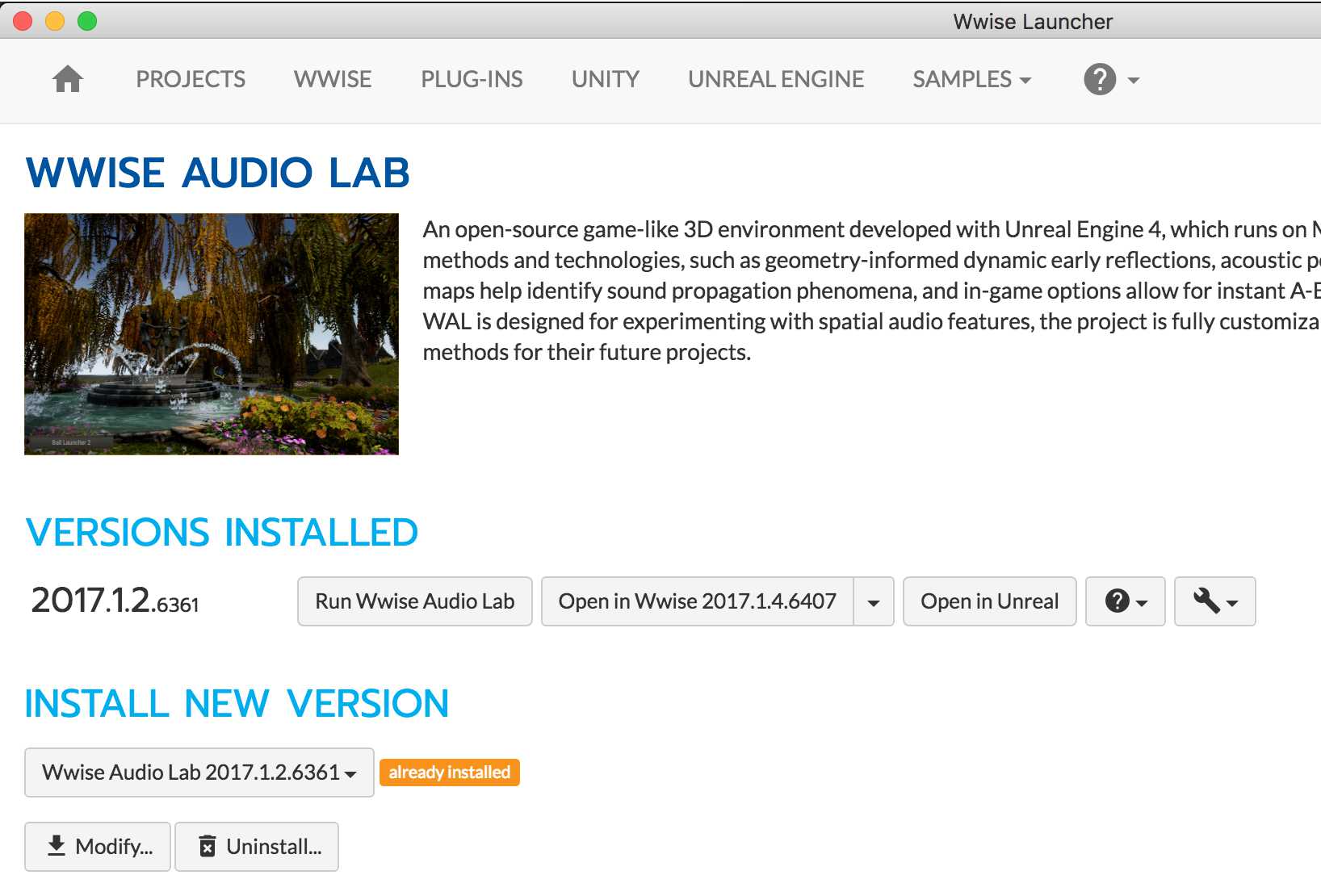
6. 我网速慢,看在线文档不方便,如何在本地查看 Wwise 的音频设计和程序整合文档?
我们可以通过 Launcher 安装离线文档,注意要选择想要的平台。
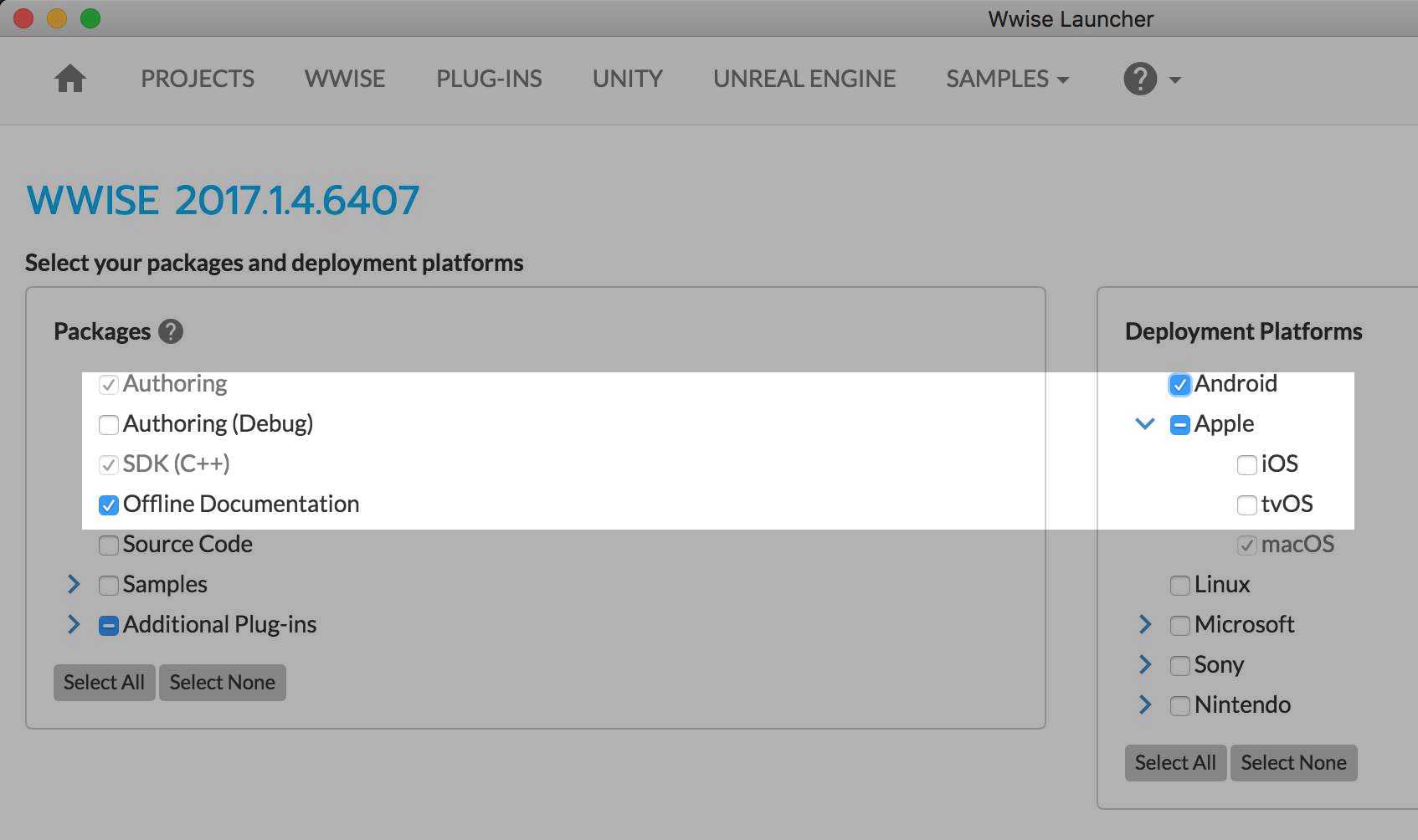
之后就可以在WWISE页的对应 Wwise 版本下找到各个平台对应的多语言离线文档了。
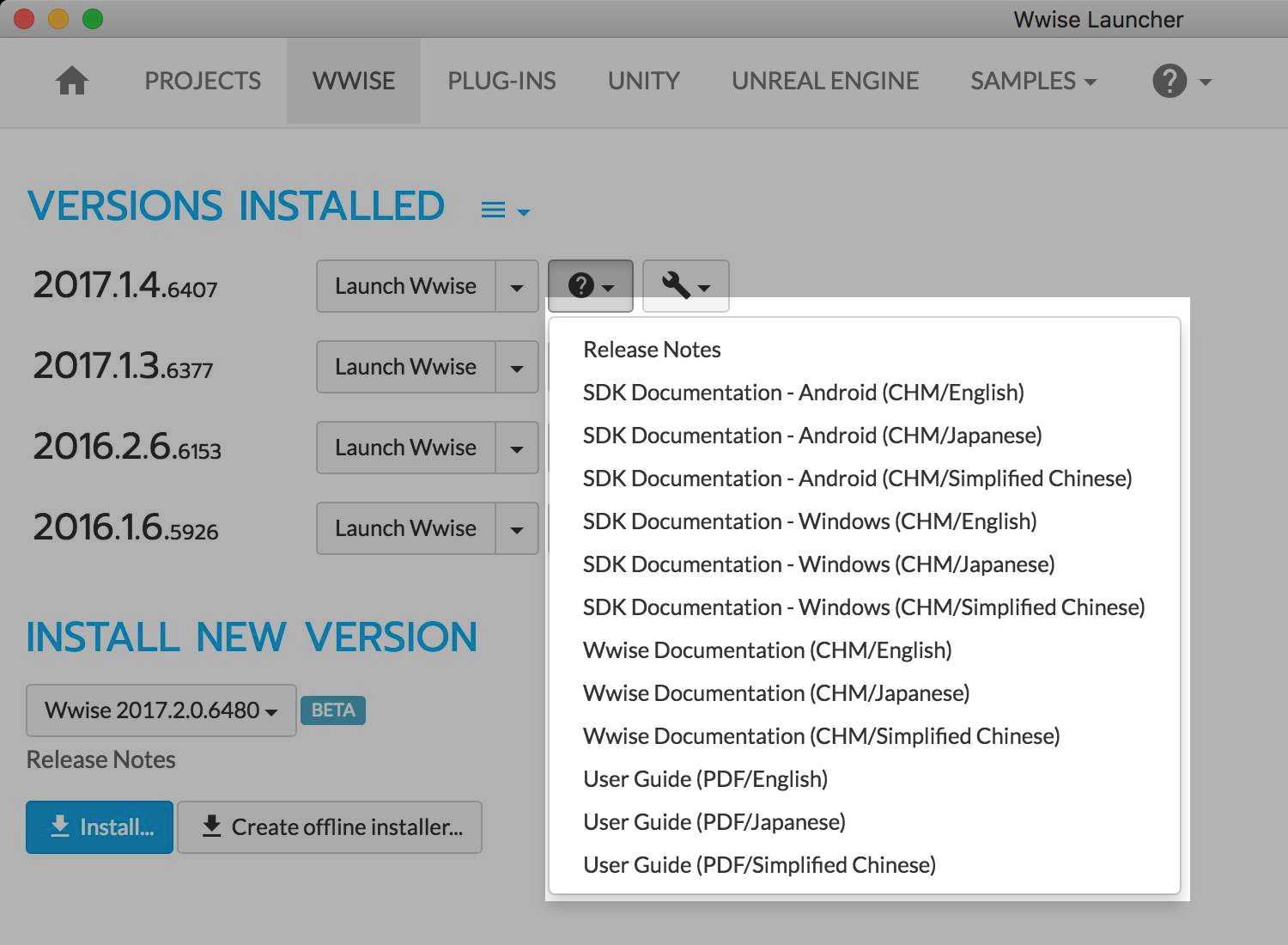
容易忽略的是:Unity 和 Unreal Engine 集成的离线包中自带了离线文档(.chm 和.html包),解包时不要错过哦~
7.我感觉碰到了一个 Wwise 的 Bug,该怎么上报?
我们可以去?页的About,点击Report a Bug...,接着根据向导提供必要信息确认上传即可,支持上传截图、Wwise 工程 zip 包和普通 zip 包。汇报成功后,你会看到类似下图的截图,别问我怎么知道的 :P
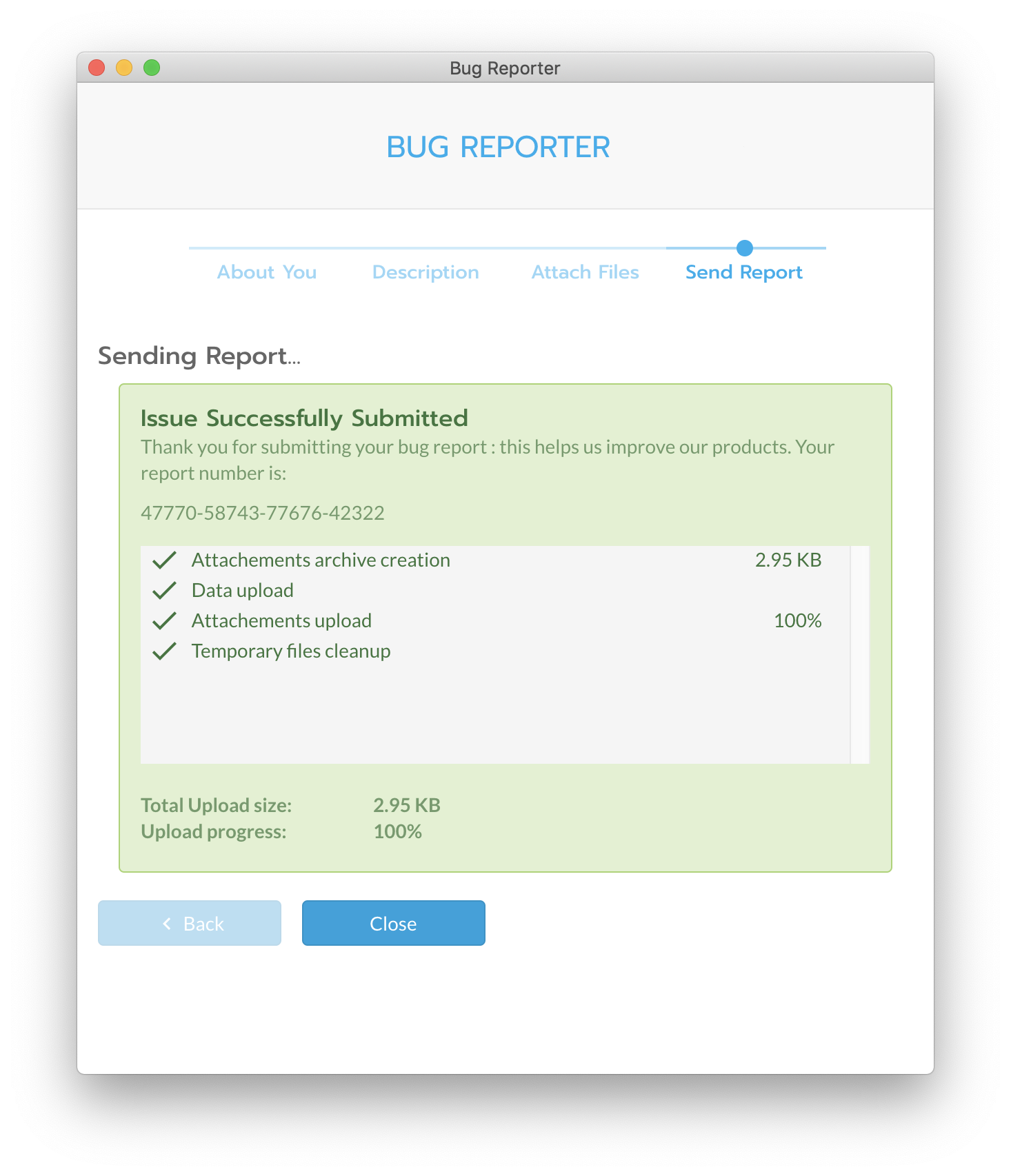
8. Launcher 在安装中出现错误或者操作失败怎么办?
我们可以去?页的About Wwise Launcher...,
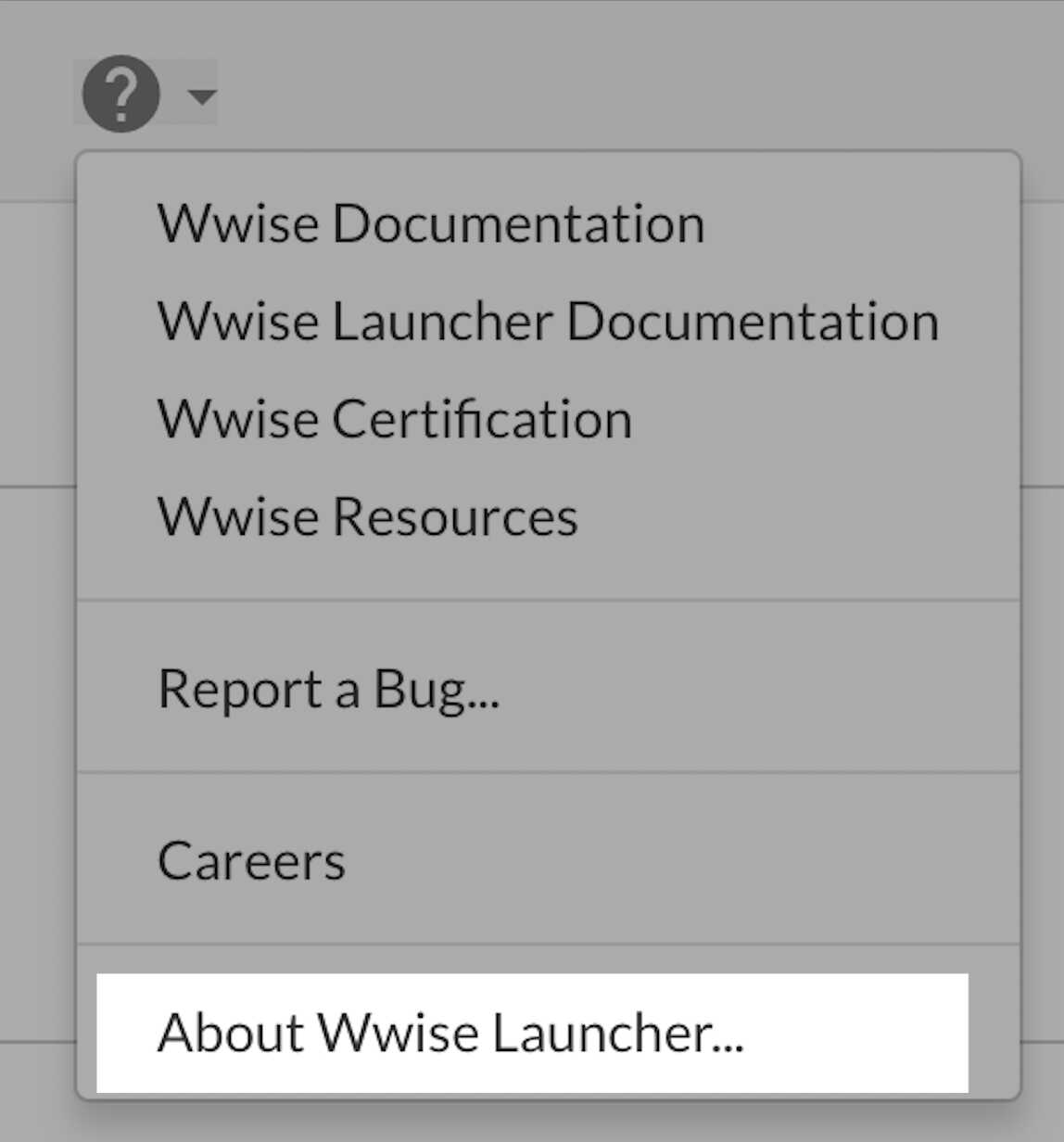
找到 Launcher 的完整日志,
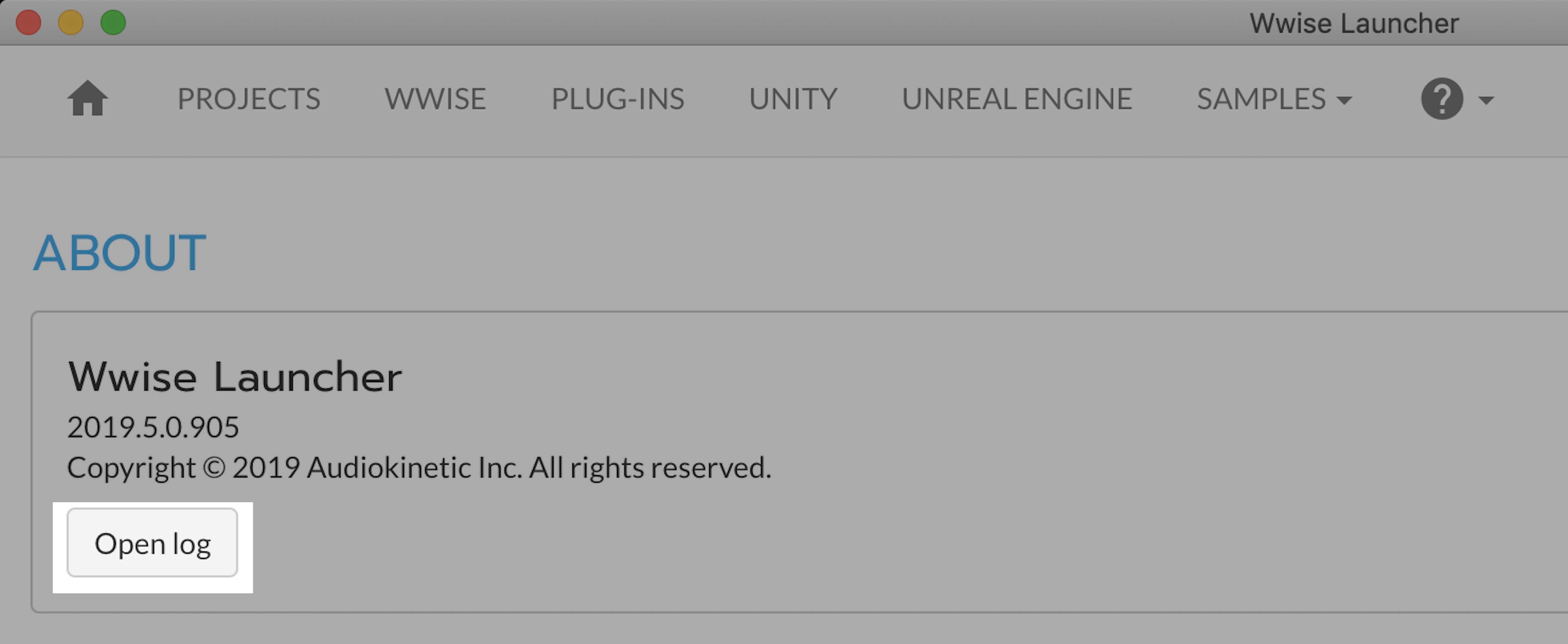
然后想办法汇报给 Audiokinetic 的项目技术支持或社区问答论坛,或者如果你确信是 Bug,参见上一条。
最常见的问题是网络问题,出这类问题的时候如果开了 VPN,则可以尝试关闭了 VPN 再使用 Launcher。
有一类特殊问题是通过 Launcher 安装和升级 Unity 集成的时候失败了,这时怎么办呢?
首先我们需要根据Unity 集成版本说明来确认要安装的 Wwise 版本对应支持的 Unity 版本。
如果版本都是对的,则需要打开 Unity 编辑器观察控制台里的错误信息。Wwise Unity 集成安装时需要运行 Unity 程序来做一些初始化或者升级工作,这个过程中 Unity 工程内部可能错误,但这些错误并不会在 Launcher 界面上显示出来,要在 Unity 编辑器中查看。
9. 向 Wwise 工作人员提技术问题时,怎样让沟通更准确高效?
我们在项目档期紧张时遇到 Wwise 相关的技术问题,常常撒腿就找官方技术支持。但是巧妇难为无米之炊,没有客观详实的诊断信息,支持人员也只能来回提问试探,沟通效率可能会不理想。为了高效沟通,我们可以善用 Wwise 的 Profiler(性能分析器)来记录问题过程,利用 Launcher 来制作诊断包,在提问时将诊断包发送给官方技术支持。
Windows 版本的 Launcher 整合了 Wwise 中的辅助工具Wwise Project Zipper的功能,支持 Windows 和 macOS。
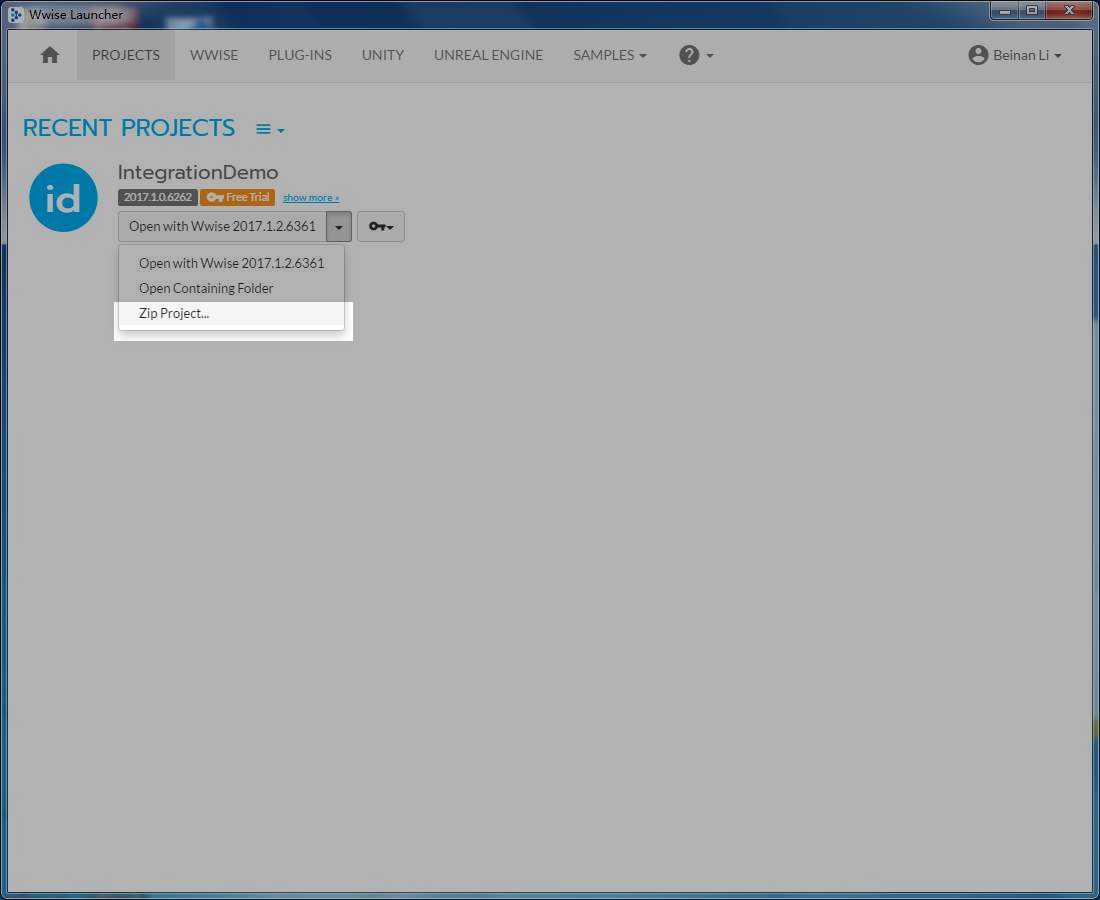
可以将 Wwise 工程及性能分析器日志记录 (profiler session)定制内容后打包。
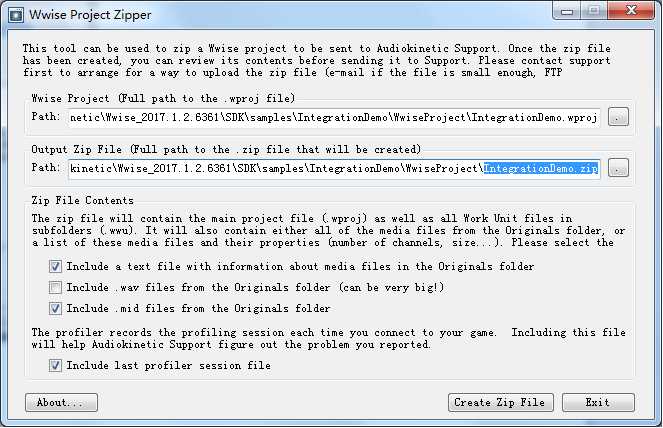
之后便可以前往官网项目的技术支持频道将 zip 包作为附件发送给 Audiokinetic 的技术支持了。这样的做法通常可以为我们省去好几轮前期沟通。
10. 怎样了解 Audiokinetic 的新闻和最新技术?
我们打开 Launcher 的首页,便可以看到最新的 Audiokinetic 的英文版新闻和技术博客。
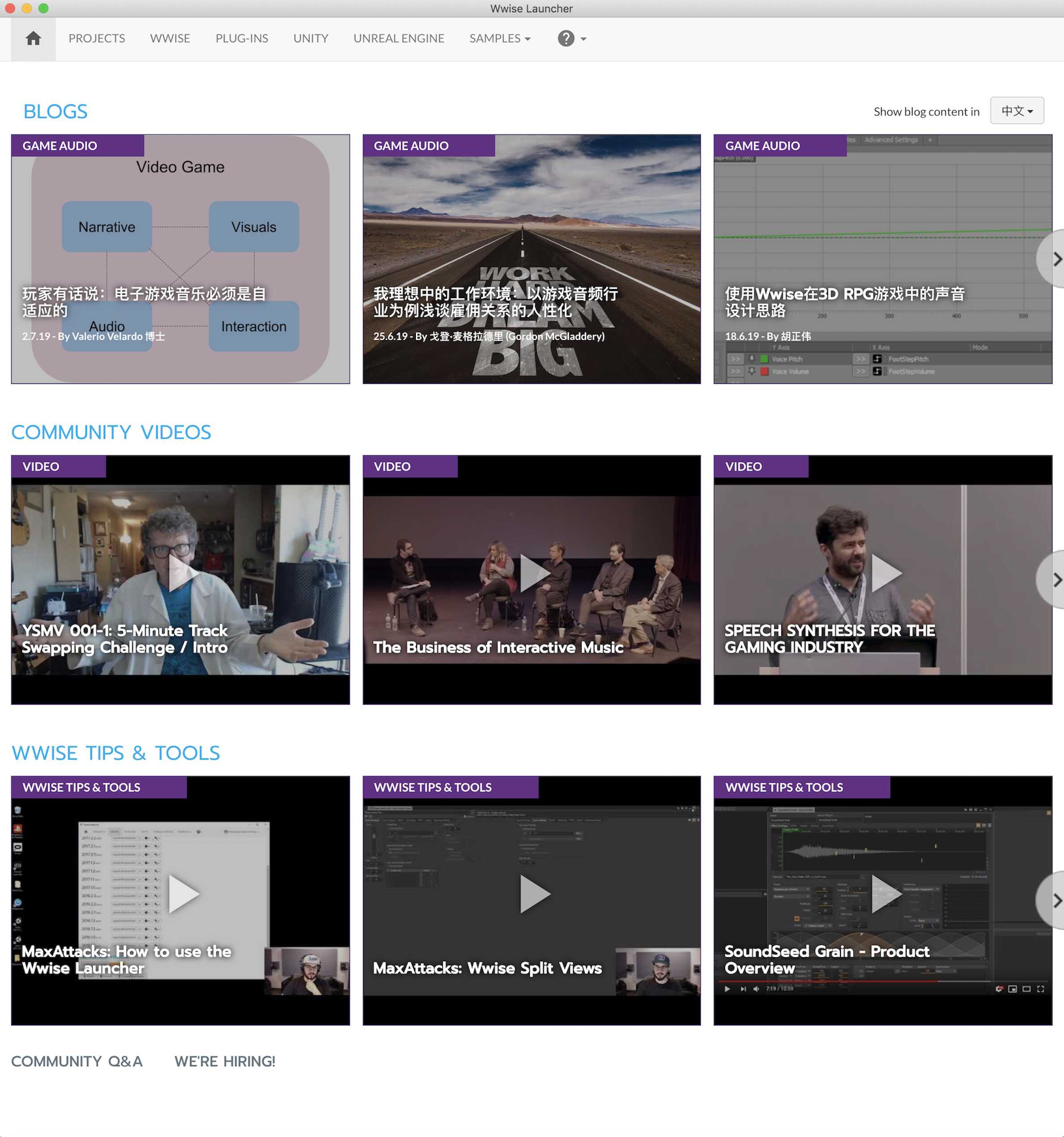
首页上还有社区问答论坛的最新提问,可以从中学习其他用户的经验。
如果要看中文版,现在可以直接点击 Launcher 首页右上角的语言列表切换。
后记
越来越多的集成开发环境包括 Unity 和 Unreal Engine 利用独立于编辑器的 Launcher(启动器)作为控制中心程序来管理工程和资源。这样做,一来可以方便用户管理多个引擎版本和工程,避免和操作系统文件管理器中铺天盖地的文件夹和文件类型缠斗,甚至发生零散文件操作引起的意外;二来可以整合引擎开发商提供的一系列服务。在 Wwise 工作流程中,Wwise Launcher 正在扮演类似的角色,并且还在成长中。